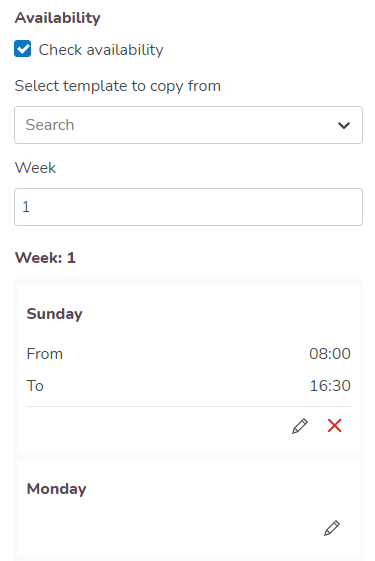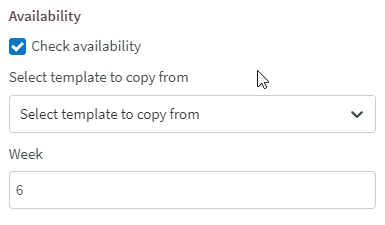Vertragsvorlagen - Regeln für Stunden
Mit Hilfe des Abschnitts "Regeln für Arbeitszeiten" können Sie verschiedene Regeltypen konfigurieren, die auf Mitarbeiter angewendet werden sollen. Die festgelegten Regeln unterstützen bei der Erstellung des Zeitplans und Quinyx generiert Warnungen, wenn die Regeln verletzt werden.
Regeln für Arbeitszeit
Sie können Regeln für Arbeitszeiten festlegen, die auf Mitarbeiter angewendet werden sollen. Die festgelegten Regeln unterstützen bei der Erstellung des Zeitplans. Quinyx generiert Warnungen, wenn die Regeln verletzt werden.
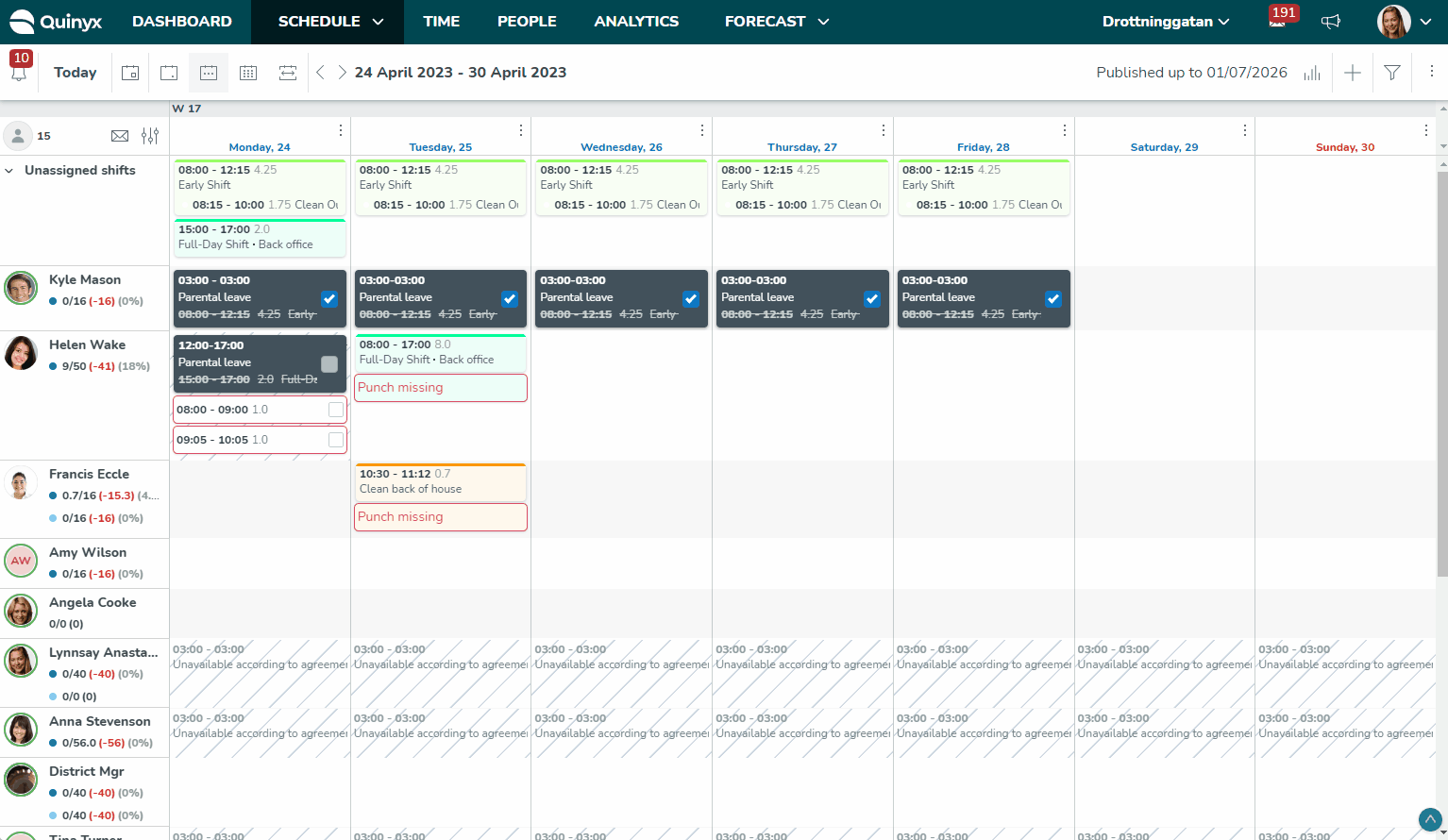
- Max. Stunden/Tag: Die maximale Anzahl an Stunden, für die der Mitarbeiter pro Tag eingeplant werden darf, bevor Quinyx eine Warnung ausgibt.
- Pro Woche: Im unten stehenden Beispiel haben wir festgelegt, dass die geplante Arbeitszeit pro Woche maximal 48 Stunden betragen darf.
- Min. Ruhezeit: Die minimale Ruhezeit, die tägliche Ruhezeit, ist im Beispiel auf 11 Stunden festgelegt. Das Kontrollkästchen "Die Ruhezeit muss in Verbindung mit dem Tagesanbruch eingehalten werden" legt fest, ob die Ruhezeit über den Tagesanbruch hinausgehen kann (in diesem Fall ist das Kästchen markiert) oder ob die gesamte Ruhezeit innerhalb des vorgegebenen 24-Stunden-Zeitraums liegen muss (in diesem Fall ist das Kästchen nicht markiert). Im letzteren Fall (bei nicht angekreuztem Kästchen) ist keine 11-stündige Ruhezeit zwischen den Arbeitsschichten erforderlich, sondern die Ruhezeit kann zu jedem Zeitpunkt innerhalb des 24-Stunden-Zeitraums genommen werden, jedoch nicht über den Tagesanbruch hinaus.
Beispiel 1: Das Kontrollkästchen ist aktiviert und die tägliche Ruhezeit wird über den Tagesanbruch (00:00) berechnet. In diesem Fall beträgt die Ruhezeit 15 Stunden und es wird keine Warnung ausgegeben.
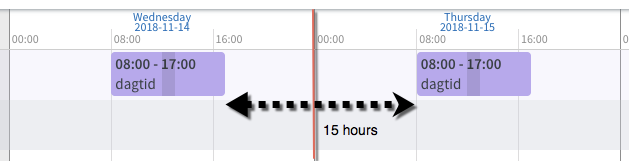
Beispiel 2: Das Kontrollkästchen ist deaktiviertund die tägliche Ruhezeit wird von 00:00 bis zur nächsten 00:00 Uhr berechnet. In diesem Fall beträgt die Ruhezeit maximal 8 Stunden und es wird eine Warnung ausgegeben.
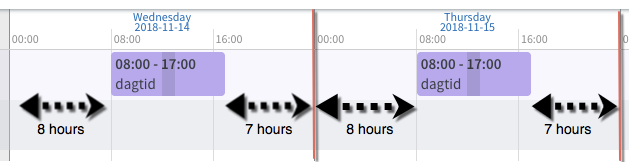
- Mindeststunden/Woche: Die Mindestgrenze für die Anzahl der geplanten Stunden pro Woche.
- Freie Tage: Die Mindestanzahl an aufeinanderfolgenden freien Tagen, die dem Mitarbeiter nach der Arbeit in dem oben angegebenen maximalen Zeitraum zusteht.
- Max Tage: Die maximale Anzahl an aufeinanderfolgenden Tagen, die für denselben Mitarbeiter geplant werden dürfen. Quinyx gibt eine Warnung aus, wenn der Mitarbeiter für mehr als diese aufeinanderfolgenden Tage eingeplant ist.
- Mindestruhe/Woche: Genau wie bei der täglichen Ruhe können Sie angeben, wie viele Stunden kontinuierliche wöchentliche Ruhe der Mitarbeiter haben soll. Z.B., 35 Stunden. Quinyx wird auch in diesem Fall eine Warnung generieren, wenn das Mindestruhekontingent pro Woche nicht erfüllt ist.
- Überprüfen Sie die Mindestruhe/Woche während eines beliebigen aufeinanderfolgenden 7-Tage-Zeitraums Einige unserer Kunden sind durch Tarifverträge gebunden, die festlegen, dass ihre Mitarbeiter Anspruch auf eine bestimmte aufeinanderfolgende Ruhezeit innerhalb eines 7-Tage-Zeitraums haben. Quinyx bietet hierfür eine Validierung an. Wenn dieses Kontrollkästchen aktiviert ist, wird die Ruhezeit pro Woche fortlaufend überprüft.
- Als Beispiel: Wenn Sie eine Schicht von 8 bis 17 Uhr für einen Mitarbeiter am Mittwoch planen und dieser eine Mindestruhezeit von 24 Stunden hat, dann:
- Überprüft Quinyx, ob zwischen 8 Uhr am vorherigen Mittwoch und 8 Uhr am Mittwoch, den Sie planen, der Mitarbeiter mindestens einmal 24 Stunden ununterbrochene, aufeinanderfolgende Ruhezeit hatte.
- Quinyx überprüft auch, ob zwischen 17 Uhr am Mittwoch, den Sie planen, und 17 Uhr am Mittwoch der folgenden Woche der Mitarbeiter mindestens einmal 24 Stunden ununterbrochene, aufeinanderfolgende Ruhezeit hatte.
- In Bezug auf Konfigurationsoptionen von Zeitplanelementen gilt für die oben genannte Validierung folgendes:
- Abwesenheiten (alle Arten) gelten als Ruhezeit (auch solche, die als Arbeitszeit berechnet werden).
- Schichten, die als "Freier Tag" konfiguriert sind, gelten als Ruhezeit.
- Schichten, deren Schichttyp als "Bereitschaft" konfiguriert ist, gelten als Ruhezeit.
- Schichten, deren Schichttyp als "Bereitschaftsdienst" konfiguriert ist, gelten nicht als Ruhezeit.
- Als Beispiel: Wenn Sie eine Schicht von 8 bis 17 Uhr für einen Mitarbeiter am Mittwoch planen und dieser eine Mindestruhezeit von 24 Stunden hat, dann:
- Feiertage im Zeitplan: Wenn die Vereinbarungsvorlage Personen abdeckt, die in einer Einheit arbeiten, die beispielsweise an jedem Feiertag geschlossen ist, wie zum Beispiel eine Zentrale, kann dieses Kästchen abgewählt werden. Sie erhalten dann eine Warnung, wenn Sie versuchen, Mitarbeiter für Tage einzuplanen, die als Feiertage in Quinyx eingetragen sind.
- Tagesbeginn Ruhezeit: Dies bezieht sich auf die Zeit des täglichen Tagesbeginns. Der hier eingestellte Wert wirkt sich auf die Mindesttägliche Ruhezeit, die Mindestwöchentliche Ruhezeit, die Maximalen Stunden pro Tag und die Maximalen Stunden pro Woche aus.
- Mindestanzahl freier Wochenenden/Jahr: Dieses Feld kann verwendet werden, wenn der Mitarbeiter Anspruch auf eine bestimmte Anzahl von freien Wochenenden pro Jahr hat.
- Erweiterte Zeitregeln: Wenn dieses Kontrollkästchen, das hauptsächlich in Dänemark verwendet wird, aktiviert ist, generiert Quinyx Warnungen, wenn die folgenden erweiterten Zeitregeln nicht eingehalten werden:
- Maximal 96 geplante Stunden alle 2 Wochen.
- Mindestens 4 freie Tage innerhalb eines 14-tägigen Zeitraums.
- Es müssen mindestens 2 aufeinanderfolgende freie Tage alle zwei Wochen geben.
- Mindestens 5 freie Wochenenden in den letzten 3 Monaten.
- Mindestens 1 freies Wochenende pro Berechnungszeitraum.
- Überstunden überschreiben unsoziale Arbeitszeiten: Gemäß den meisten Tarifverträgen kann eine geleistete Arbeitsstunde eines Mitarbeiters nicht sowohl zu Überstunden- als auch zu unsozialen Arbeitszeiten führen. Wenn dieses Kontrollkästchen aktiviert ist, haben Überstunden Vorrang vor der Entschädigung für unsoziale Arbeitszeiten.
- Überschneidende Schichten überschreiben zulassen: Quinyx generiert eine Warnung, wenn eine Schicht geplant ist, die überlappende Zeiten für einen Mitarbeiter beinhaltet. Durch Aktivieren dieses Kontrollkästchens können Sie trotz dieser Warnung mit der Planung fortfahren.
- Erster Tag der Woche: Geben Sie den ersten Tag in einem 7-tägigen Zeitraum an. Dieser Zeitraum wird festgelegt, damit Quinyx überwachen kann, innerhalb welches 7-tägigen Zeitraums die wöchentliche Ruhezeit erfüllt wird.
- Grenzwert für unsoziale Arbeitszeiten: Einige Tarifverträge legen fest, dass Mitarbeiter eine bestimmte Anzahl von Stunden pro Woche arbeiten müssen oder einen Berechnungszeitraum haben müssen, um Anspruch auf Entschädigung für unsoziale Arbeitszeiten zu haben. Diese Entschädigung wird in diesem Fall auf der Grundlage der relevanten unsozialen Arbeitszeiten berechnet. Die Entschädigung für unsoziale Arbeitszeiten wird nur generiert, wenn die angegebene Zeitgrenze erreicht ist. Wenn die Zeitgrenze erreicht ist, gilt diese Entschädigung auch rückwirkend für den gesamten Zeitraum.
- Während der Tage/Maximale Tage/Mit Überstunden: Diese drei Felder werden in Verbindung miteinander verwendet und sind nur für einige Tarifverträge relevant. In diesen Tarifverträgen gibt es eine Regel, dass während eines bestimmten Zeitraums die Anzahl der Tage, an denen der Mitarbeiter Schichten mit mehr als x Stunden arbeiten darf, begrenzt ist. Als Beispiel könnte die Regel so konfiguriert sein, dass während eines Zeitraums von 10 Tagen maximal 3 Tage, an denen der Mitarbeiter arbeitet, Schichten mit mehr als 10 Stunden enthalten dürfen. Eine Warnung wird in Quinyx generiert, wenn die in diesen drei Feldern angegebene Regel verletzt wird.
- Verwendung der speziellen X- und V-Tage-Logik: X- und V-Tage gelten für die finnische Belegschaft und werden hauptsächlich für die Hotel- und Restaurantbranche verwendet. Einfach ausgedrückt, wenn ein Mitarbeiter mindestens 5 Tage in einer Woche gearbeitet hat, hat der Mitarbeiter Anspruch auf 2 freie Tage - diese werden X- und Y-Tage genannt. Um die Logik einzurichten, können Sie:
- Aktivieren Sie sie aus einer Vereinbarungsvorlage unter Arbeitszeiten und Perioden wählen Sie die Option Verwendung der X- und V-Tage-Logik.
- Erstellen Sie Schichttypen für X- und V-Tage. Die Schicht sollte nicht als geplant oder gearbeitet Stunden gezählt werden und sie sollte als freie Tageschicht markiert sein.
- Wählen Sie Schichten in den Einheitseinstellungen und unter Erweiterte Einheitseinstellungen in der Schichtauswahl die entsprechenden Schichttypen aus, die verwendet werden sollen.
- Minimale Schichtlänge: Klicken Sie auf "Hinzufügen", um Regeln zur minimalen Schichtlänge festzulegen, für die ein Mitarbeiter eingeteilt werden kann. Ein Beispiel wäre, dass die Schicht mindestens 6 Stunden dauern muss, wenn sie zwischen 19:00 und 03:00 Uhr beginnt.
Regeln für Pausen
Sie können spezifische Pausenregeln in der Untersektion Regeln für Pausen konfigurieren.
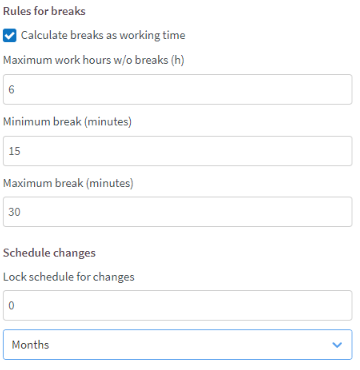
- Pausen als Arbeitszeit berechnen: Verwenden Sie dies, wenn Sie Pausen (bezahlte Mittagspausen) am Arbeitsplatz anwenden. Dieses Kästchen muss angekreuzt sein.
- Maximale Arbeitsstunden ohne Pausen (h): Ermöglicht es Ihnen, die maximale Anzahl von Arbeitsstunden ohne Pausen anzugeben.
- Minimale Pausenlänge (Minuten) / Maximale Pausenlänge (Minuten): Ermöglicht es Ihnen, die Länge der kürzesten und längsten Pause anzugeben. Es wird eine Warnung generiert, wenn Sie eine Schicht mit einer Pausenzeit einplanen, die kürzer oder länger ist als das Minimum oder Maximum.
- Änderungen am Zeitplan: Zeitplan für Änderungen sperren: Legen Sie die Dauer der Zeitplansperre in Monaten, Wochen oder Tagen fest. Dadurch wird eine Warnung ausgelöst, wenn Sie versuchen, einen Mitarbeiter innerhalb dieses Zeitraums einzuplanen
Verfügbarkeit
Der Administrator konfiguriert in der Regel Mitarbeiter, die jede Woche, 7 Tage die Woche, für die Planung verfügbar sind. Auf individueller Ebene können Sie dann die Verfügbarkeit genauer angeben. Dies ist praktisch, wenn Sie beispielsweise Minderjährige haben, die gesetzlich nicht nachts arbeiten dürfen, oder wenn Sie einen Mitarbeiter haben, der nur an bestimmten Wochentagen arbeitsbereit ist.
Klicken Sie auf das Bearbeitungssymbol für den Wochentag, für den Sie tagesspezifische Verfügbarkeitsregeln eingeben möchten.